Як поставити пароль на папку в Андроїд
Безпека операційної системи Android не ідеальна. Зараз хоч і є можливість встановити різні пін-коди, але вони повністю блокують пристрій. Іноді необхідно вберегти окрему папку від сторонніх. Зробити це за допомогою стандартних функцій неможливо, тому доводиться вдаватися до установки додаткового софта.
зміст
Установка пароля на папку в Android
Існує безліч різних додатків і утиліт, які покликані поліпшити захист вашого пристрою за допомогою установки паролів. Ми розглянемо кілька найкращих і надійних варіантів. Дотримуючись наших інструкцій, ви з легкістю зможете поставити захист на каталог з важливими даними в будь-який з нижчеперелічених програм.
Спосіб 1: AppLock
Відоме багатьом ПО AppLock дозволяє не тільки заблокувати певні програми, але і поставити захист на папки з фото, відео або обмежити доступ до провідника. Робиться це всього за кілька простих кроків:
Завантажити AppLock з Play Market
- Завантажте програму на ваш пристрій.
- Спочатку потрібно встановити один загальний пін-код, в майбутньому він буде застосовуватися до папок і додатків.
- Перемістіть папки з фото і відео в AppLock, щоб встановити на них захист.
- Якщо потрібно, поставте блокування на провідник - так сторонній не зможе перейти до сховища файлів.
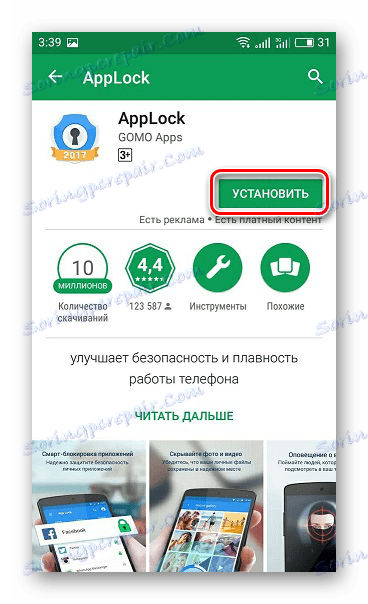
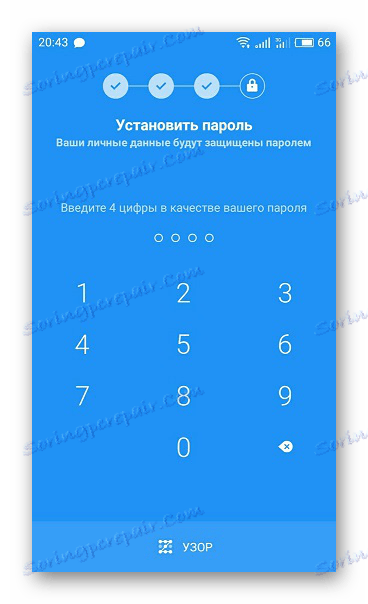
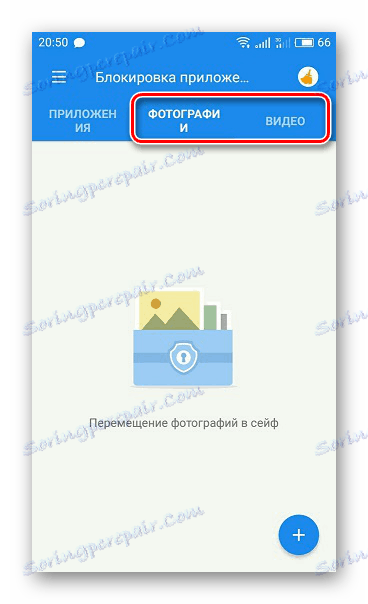

Спосіб 2: File and Folder Secure
Якщо необхідно швидко і надійно захистити вибрані папки за допомогою установки пароля, рекомендуємо скористатися File and Folder Secure. Працювати з даною програмою дуже просто, а настройка виконується кількома діями:
Завантажити File and Folder Secure з Play Market
- Встановіть додаток на смартфон або планшет.
- Встановіть новий пін-код, який і буде застосовуватися до каталогів.
- Буде потрібно вказати електронну пошту, вона стане в нагоді в разі втрати пароля.
- Виберіть необхідні папки для блокування натисканням на замок.
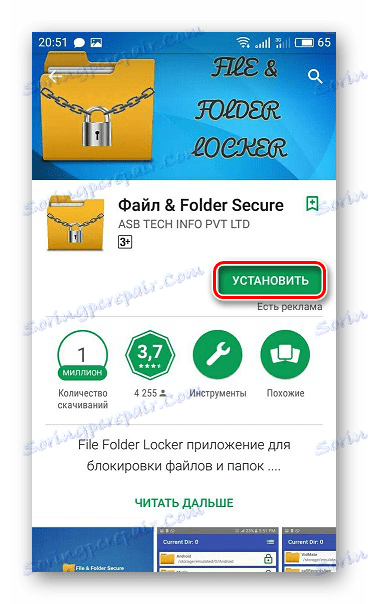
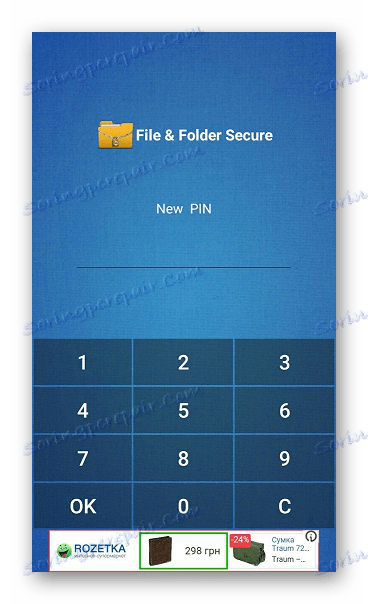
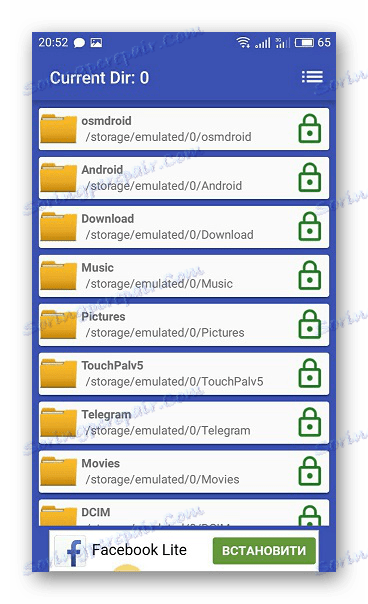
Спосіб 3: ES Провідник
ES Провідник є безкоштовним додатком, яке виконує функції розширеного провідника, менеджера додатків і диспетчера задач. З його допомогою також можна встановити блокування на певні директорії. Робиться це в такий спосіб:
- Завантажте програму.
- Перейдіть в домашню папку і виберіть «Створити», після чого необхідно створити порожню папку.
- Далі вам залишається перенести в неї важливі файли і натиснути на «Шифрувати».
- Введіть пароль, а також можете вибрати відправку пароля на електронну пошту.
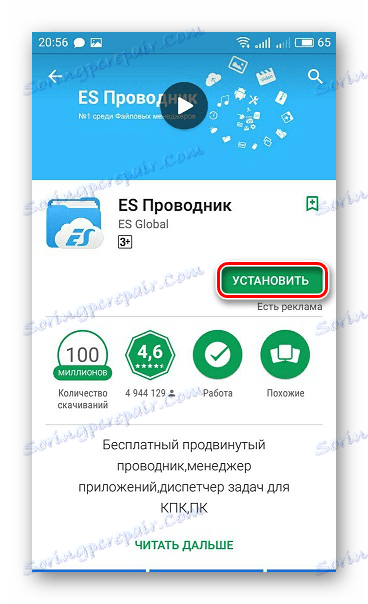
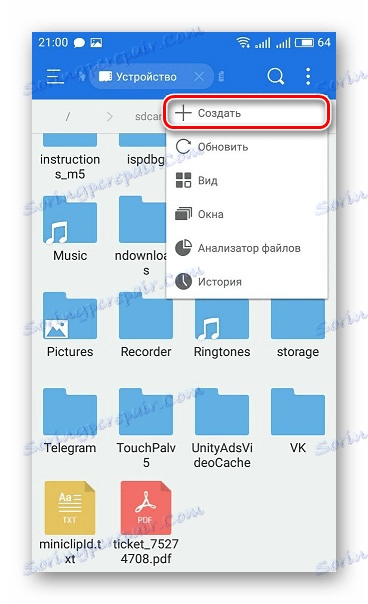
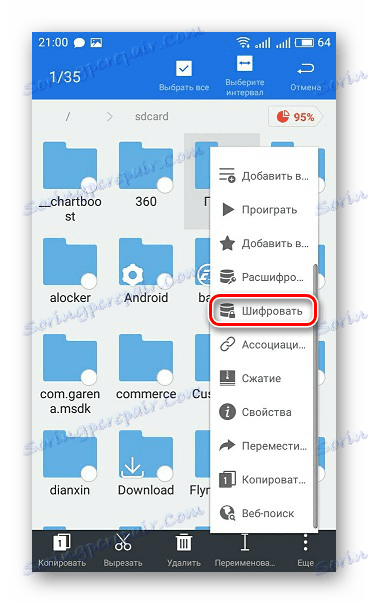
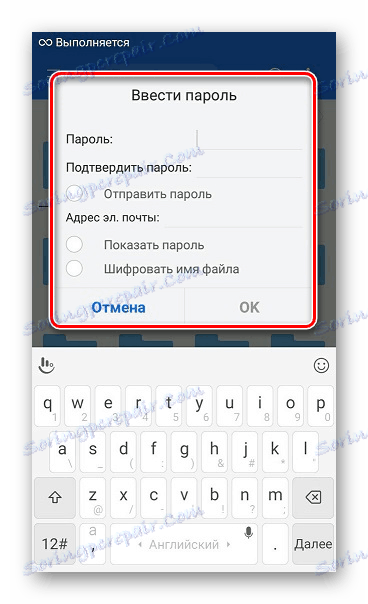
При установці захисту зверніть увагу, що ES Провідник дозволяє шифрувати тільки каталоги, всередині яких є файли, тому спочатку їх потрібно туди перенести або ж уже ставити пароль на заповнену папку.
Читайте також: Як поставити пароль на додаток в Андроїд
У цю інструкцію можна було б включити ще ряд програм, але всі вони ідентичні і працюють за одним і тим же принципом. Ми постаралися відібрати ряд найкращих і надійних додатків для установки захисту на файли в операційній системі Android.
